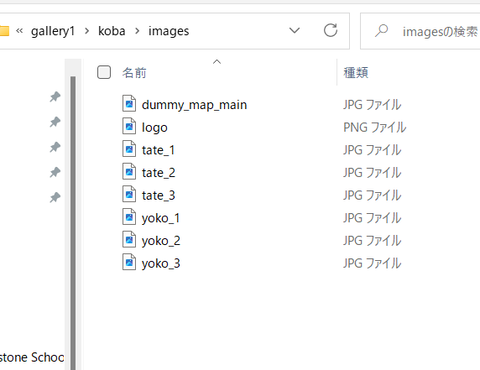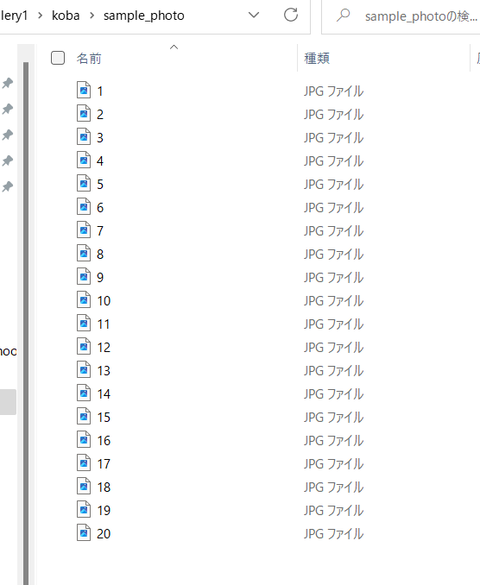年2回の撮影会を開催していますが、その写真を使ってホームページ作成やSNS投稿などを行っています。
前回、ギャラリーホームページを作成した手順を掲載したブログのまとめです。
作成開始①のページから④ページまであります。ご覧ください。
撮影会 ギャラリーページ作成手順
gallery1.zipが圧縮ZIPファイルです。
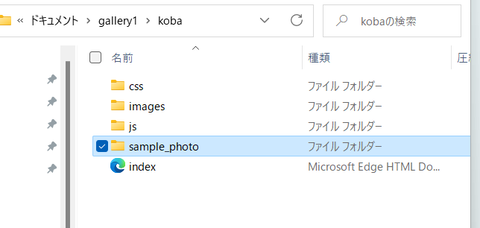
◆index.htmlを右クリックで、プログラムから開く→Edgeまたはgooglechromeで開いて確認します。
ファイルを作ってフォルダにコピーしたら、ブラウザに戻って更新を繰り返します。
それで写真が上手く入っているかを確認しながら作業を進めます。
⓵
◆サムネイル表示してリサイズやRAWファイルからJPG
に変換できるソフト Xnview
◆使うソフト リサイズ超簡単PRO
②sample_photoフォルダに1-20までの写真ファイルが入っています。
それを自分の写真で上書きします。
⓵と同じように横サイズ2500pixelで、縦サイズはカメラの縦横比通りで大丈夫です。
まず、自分の候補の写真を別フォルダに20枚入れて、一括リサイズします。
できたファイルを、1.jpg、2.jpgと20枚目まで名前を変えます。
Xnviewで連続的にファイル名を変更はこちら(pcフォーラム記事)
変更したファイルをsample_photoフォルダにコピーします。
◆index.htmlを右クリックで、プログラムから開く→Edgeまたはgooglechromeで開いて確認します。
思うように言っていない場合は、ファイルやフォルダを確認して、ブラウザに戻って更新を繰り返します。
◆aboutとaccess の部分を書き換えるときはnotepad++を使います。
ノートパッド++を窓の杜からダウンロード
エディターの使い方ができる方は、行ってください。不安な方は定例会で聞いてください。
◆正常に動いていることを確認出来たら、定例会の時サーバーにアップします。
※研究会のドメイン下のフォルダにアップするときは、著作権表示が必要ないですが
自分のサーバーにアップするときはソースの最下行著作権の記述に以下の表示が
必要です。
#paint.net #JA水郷つくばパソコン研究会 #撮影会 #ホームページ作成 #Xnview
#notpad++ #ホームページテンプレート #リサイズ超簡単pro #デジカメ講座
撮影会ギャラリーホームページの編集2 Paint.netを使う
パソコンで見ると背景の色に文字が青と白になっていますが
全部白だと、スマホで見たときに文字と背景が
見づらいので色を変更してみましょう。
デフォルトでは、文字色 白 でした。タイトル名も現在と違っていましたが
Photo Gallery
の文字を現在の青色に変更した過程を描きますので
他の文字もやってみたい場合は、同じ手順でお願いします。
1.メニューの文字が入っているフォルダー名 images
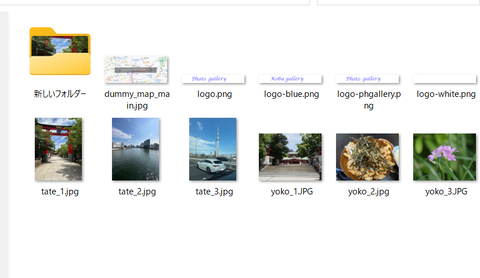
この中にある、logo.pngを編集します。これは文字が最初は白でしたので青にしてありますが
今回は赤にでもしてみましょう。
ホームページ作成においては、Windows標準のペイントやメモ帳は使いません。
今回は、paint.netを使います。
窓の杜からのダウンロードはこちらから
上記のフォルダ写真のlogo.pngにカーソルを合わせたら、右クリックして
プログラムから開く→paint.netのように進みます。
プログラムの中にpaint.netが出てこない場合は、別なプログラムを選択から
選ぶようにします。
2.
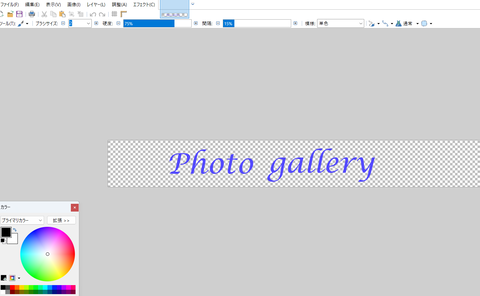
このような画面になります。
左上の「ツール」から「四角形選択」を選んで
Photo Galleryの文字を囲みます。
キーボードのDELを押して消去します。
次に、自分の名付けたいタイトルを記入します。
3.
やはり「ツール」からTの文字のテキストを選択します。
東京深川撮影会と入力して、テキストの文字サイズを68
フォントをゴシックなど好きなものを選びます。
色は、左下のカラーから選びます。
そして、名前を付けて保存、あるいは上書き保存します。
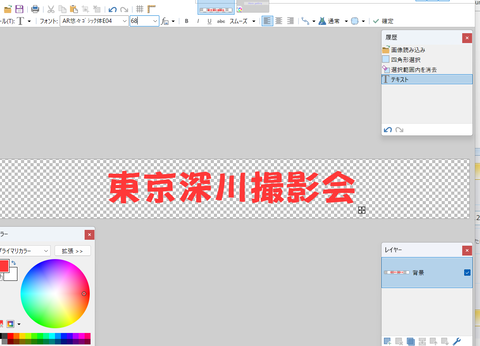
書き換えたページはこちら
<質問は研究会ライングループ等でお願います。>
#paint.net #JA水郷つくばパソコン研究会 #撮影会 #ホームページ作成 #Xnview
#notpad++ #ホームページテンプレート #リサイズ超簡単pro #デジカメ講座
ギャラリーホームページNotePad++で編集3 index.htmlの編集①
今回はindex.htmlを編集してみたいと思います。
研究会発足当時はホームページビルダーのソフトを使っていましたが
今はhtmlファイルをエディターで編集することを教えています。
お渡ししたソースを、ホームページビルダーで編集すると形が崩れる場合が
ありますので、Notepad++で編集することをお勧めします。
1.上の画像のindex等ファイルを開きます。
①ファイル名にカーソルを当て、右クリックで・・・プログラムから開く
グーグルクロームorMSエッジ
②もう一度、ファイル名にカーソルを当て、右クリックで・・・プログラムから開く
Notepad++ で開きます。(Notepad++のダウンロード)
③ブラウザで開いておくのは、編集して保存したら結果を確認するためです。編集しながら
何度もこちらで確かめます。

※このテンプレートは、htmlファイルをいくつも作らないで、index.html一つで
動いているものです。galleryなどのメニューに飛んでも、画面右下に上向き矢印が
出てくるので、それで最初のメニューに戻るようになっています。
2.ファイルの中身・・・header部分より上は省略しています。
facebook,twitter,youtube,instagramをもっている人は
上記のそれぞれの行の#の部分に、自分のアドレスを入力します。
※以下の部分も、撮影会やギャラリーサンプルなどの文字を書き換えます。
※その前後の<>などを間違って消さないように注意します。
※Notepad++で保存します。
※保存出来たら、1.の①と③で述べてあるように、ブラウザで保存された結果が
ちゃんと表示されるか、更新をクリックして確認します。
うまくいかない場合は、エディタに戻って書き直して繰り返し行います。
※自宅で出来上がったら,USBメモリー等に保存して定例会にお持ちください。
※研究会のサーバーにアップロードします。